確かに、Appleはスムーズな機能と高度な技術で知られ、世界で最も人気のあるスマホメーカーです。
ただし、他のスマホと同様に、iPhoneでも問題がよく発生します。その中で、iPhoneのインカメラが起動しない、外カメラだけが使えない、このようなカメラ故障はiPhoneのユーザーでもいつも直面する問題です。
撮影やビデオ通話をよくする人にとって、カメラが機能しないとかなり不便でしょう。本記事では、iPhoneのカメラが起動しない問題の原因と解決策を示しています。ぜひ最後まで読んでこの悩みを解消しましょう!
Part 1.なぜiPhoneのカメラが起動しない?
iPhoneのカメラに関連する潜在的な問題についての基本的な考え方を持った上で、どのように修復すかより理解できます。まずはその背後にある可能な理由を見てみましょう。
- カメラアプリに問題がある
iPhoneカメラに突然エラーが発生するか、それを起動するシステムに不具合があるか、このようなアプリ自体の問題でカメラが使えないようになる可能性があります。 - iOSバージョンが古い
iPhoneのシステムバージョンが古すぎると、カメラを含むアプリが正常に起動できないケースが多いです。 - iPhoneの容量不足
スマホの空き容量が不足している場合は、カメラなどのアプリは遅延が出来たり、使えなかったりする恐れがあります。 - iPhoneシステムの不具合
iOSファームウェアのアップデート失敗やシステム故障によって、iPhoneイン・アウトカメラが使えなくなった場合があります。iPhoneとアプリ本体は問題ないなら、この原因の可能性が最も高いです。(最速のiOS修復方法へ) - iPhoneハードウェアの損害
カメラパーツの故障、水没や落下によるiPhone基盤の損傷など、物理的な損害でiPhoneカメラが正常に起動できなくなるかもしれません。
Part 2.iPhoneのカメラの起動しない問題の対処法 ー 基本
これからは、上記の原因に対応する対処法をそれぞれ説明していきます。
1カメラアプリを一度オフにして再起動
カメラアプリをオフにして再起動すれば、iPhoneカメラの一時的な不具合を解決できます。
- iPhone X以降:画面の下から上にスワイプし、途中で止まります。
- iPhone 8以前:ホームボタンをダブルタップして、最近使用したアプリを表示します。
水平方向にスワイプしてカメラアプリに移動し、アプリを上にスワイプします。
2iPhoneを再起動
iPhoneの外カメラだけが使えない、あるいは、インカメラが起動しない場合はリフレッシュする必要があります。その際、iPhoneを再起動してください。
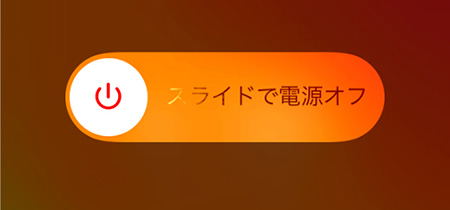
iPhone X及び以降
ステップ1:サイドボタンと音量小ボタンを長押しします。
ステップ2:スライダーをドラッグし、デバイスをオフにします。
ステップ3:Appleロゴが表示されるまで、サイトボタンを押し続けます。
iPhone 8及び以前
ステップ1:電源オフスライダーが表示されるまで電源ボタンを押し続けます。
ステップ2:スライダーをドラッグし、デバイスをオフにします。
ステップ3:Appleロゴが表示されるまで、電源ボタンを押し続けます。
3iOSバージョンをアップデート
iPhoneのカメラが起動しない理由は、iOSが最新版ではないことかもしれません。iOSバージョンをアップデートすることで問題を修正できるかもしれません。
ステップ1:設定アプリに移動し、「一般」を選択します。
ステップ2:「ソフトウェア・アップデート」を選択します。
ステップ3:利用可能な最新のiOSバージョンが表示されます。「ダウンロードしてインストール」をタップします。

4iPhoneの空き容量を確保
iPhoneのカメラは、iPhoneの容量が不足している時も使えません。元々ストレージが少ないiPhoneモデルを使用しているか、写真をたくさん保存しているか、まずはiPhoneのストレージ容量の残りを確認してみましょう。
ホーム画面で「設定」をタップして、「一般」>「iPhoneストレージ」に移動し、ストレージの空き容量を確認できます。
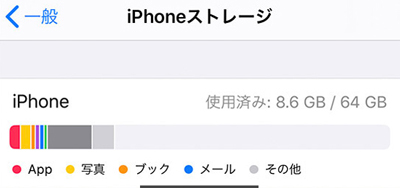
空き容量が不足している場合は、不要のアプリを削除したり、iCloudプランを購入したりすることがおすすめです。
合わせて読む:
Part 3.iPhoneのカメラの起動しない問題の対処法 ー 効果的
上記のすべての方法は基本的なソリューションです。それらすべてが役に立たない場合、以下の高度な解決策を試してください。
1データ損失無しでiPhoneシステムを修復
iPhoneのシステムに問題が発生している場合に、カメラの使えない不具合が出るケースもよく耳にします。その際、システムを修復すれば問題を解決するはずです。
データ損失なしでiPhoneイン・アウトカメラが機能しない問題を修正したい場合、「iMyFone Fixppo」を強くお勧めします。このソフトは、iOSデバイスに関連するさまざまな問題を解決できる非常に便利なツールです。また、自分でiPhoneの問題を修復したい人にとって不可欠なアプリです。
ここでは、このツールの簡単な使用方法について、ご紹介します。
ステップ 1.まず、コンピューターでツールを起動し、「標準モード」を選択します。次に、デバイスを同じコンピューターに接続し、「次へ」をクリックします。
※これで、デバイスが検出されます。そうでない場合、デバイスをDFU/リカバリモードにする必要があります。

ステップ 2.デバイスが検出されると、Fixppoは最新のファームウェアを検索し、表示します。適切なバージョンを選択し、「ダウンロード」をクリックします。

ステップ 3.ファームウェアのダウンロードが完了すると、「開始」をクリックしてから、修復が始まります。完了するまで、デバイスが接続されていることを保証してください。

2iTunesでカメラが使えないiPhoneを復元
これは問題を修正するもう一つの高度な方法ですが、データが失われます。
ステップ1:iTunesを開き、iPhoneを同じコンピューターに接続します。
ステップ2:iTunesでiPhoneを選択します(デバイスの下に)。
ステップ3:iPhone上で右クリックし、【バックアップから復元】を選択します。

3ハードウェアの問題ならAppleサポートに相談
iPhoneを落下させたり、強い衝撃を与えたり、水没させてしまったりしたあとに、カメラが起動しない・使えない場合は、イン・アウトカメラのパーツ自体が故障している可能性が高いです。
システムやアプリが原因ではなく、物理的に基板やインカメラパーツが故障しているときは、できるだけ早くアップルサポートに相談して、部品交換や修理を行いましょう。
まとめ
この記事は、iPhoneのカメラに関連する問題を修復する方法を示しています。これらの方法によって、カメラを通常の状態に戻すことができれば、幸いです。
本体操作、iPhoneシステム修復やハードウェア修理など、提供されている解決策を確認し、最適なオプションを選択してください。

